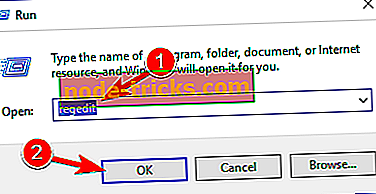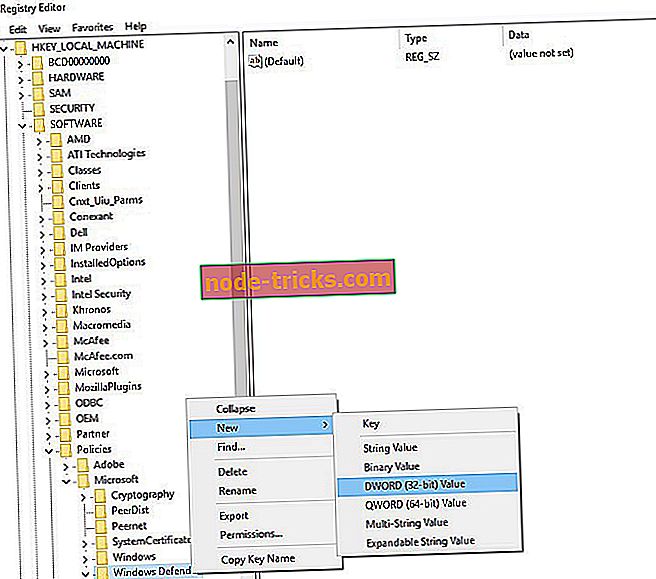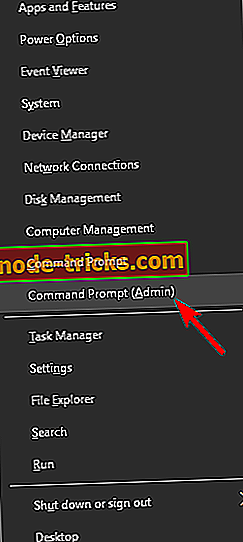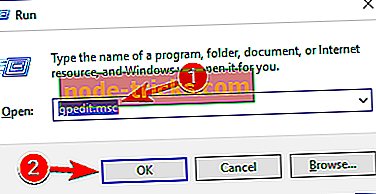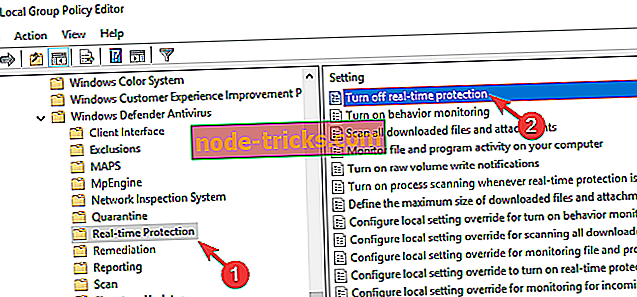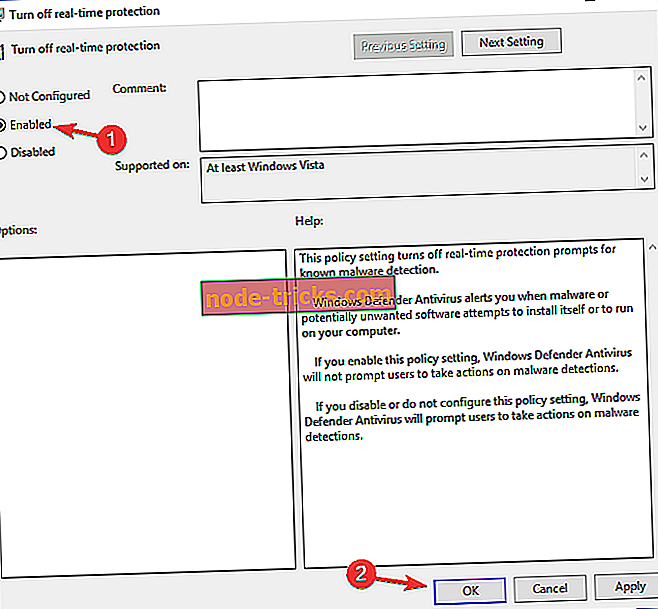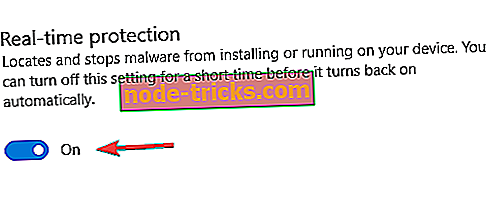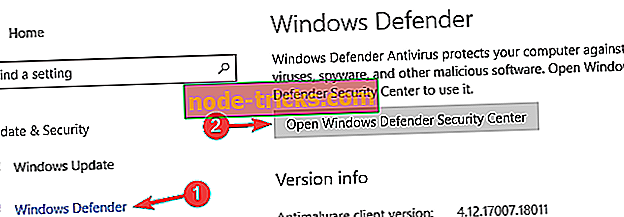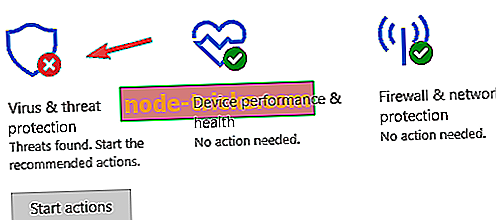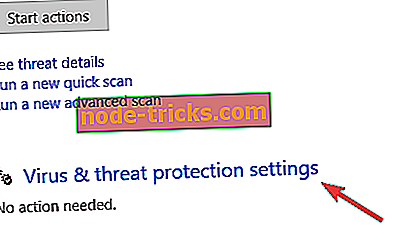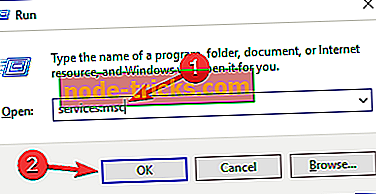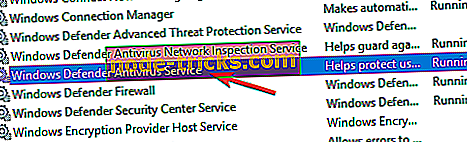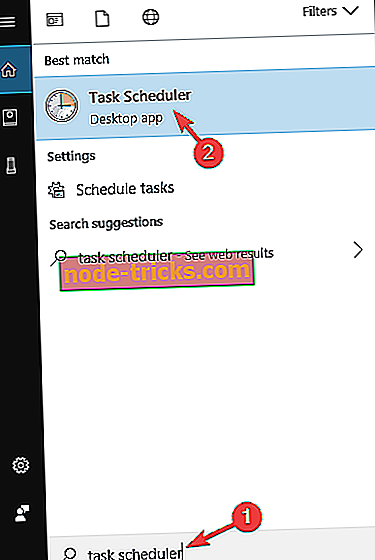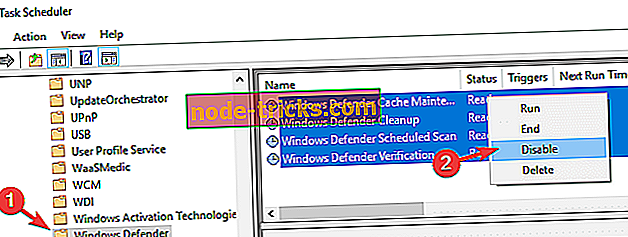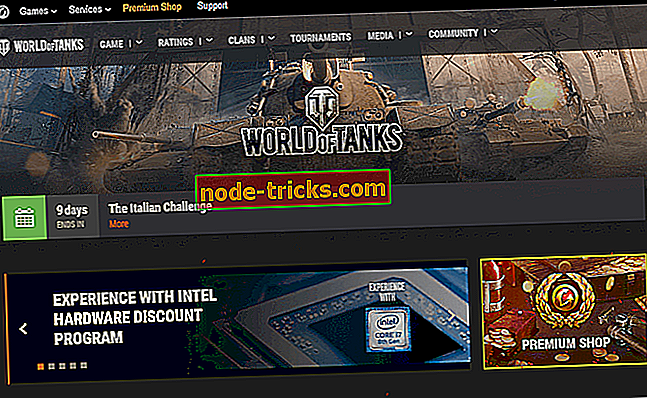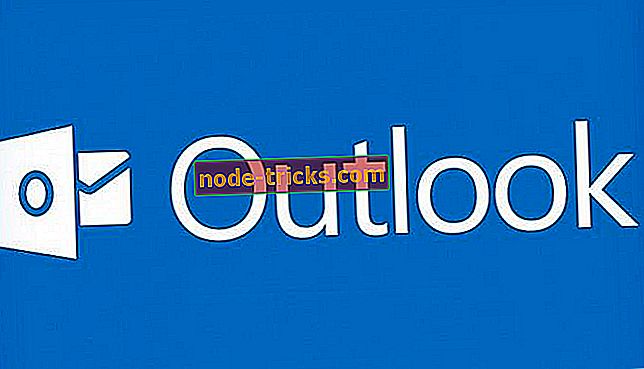Пълна корекция: Убиване на изпълнител на услугата Antimalware в Windows 10
Microsoft Antimalware е антивирусен софтуер, който предпазва системата ви от атаки със зловреден софтуер. Този инструмент използва същата дефиниция на вируси и двигател за сканиране като други антивирусни продукти на Microsoft, като постоянно следи дейностите на компютъра ви.
Microsoft Antimalware инсталира серия от файлове на вашата система, насочени към защита на компютъра от заплахи. Понякога инструментът оказва отрицателно въздействие върху производителността на системата на потребителите, което ги определя за деинсталиране.
Въпреки това, те скоро осъзнават, че това не е лесна задача, защото винаги остава скрит файл, работещ във фонов режим. Изпълняемата услуга на Antimalware Service, MsMpEng.exe работи дори след като потребителите са премахнали AV инструменти на Microsoft, често водещи до висока употреба на процесора.
Не искам антимауер. […] Досега се опитвах да изключа Windows Defender, но процесът все още се изпълнява. Последната ми мярка би била изтриването на MsMpEng.exe от C: Program FilesWindows Defender.
Ако се опитам да го прекратя от диспечера на задачите, той казва: "Операцията не може да бъде завършена ... Достъпът е отказан". Аз наистина не искам да работи и аз чувствам, че тя забавя компютъра ми. Как мога да го изключа?
Ето как да убиете изпълнимия изпълнител на услугата Antimalware в Windows 10
Изпълняемата услуга на Antimalware Service е свързана с Windows Defender и много потребители на Windows 10 съобщават за проблеми с този процес. Като говорим за проблеми, това са някои от често срещаните проблеми, които потребителите съобщават:
- Изпълняваща се програма за защита срещу зловреден софтуер (Windows) - Има няколко начина за деактивиране на изпълнимия софтуер за защита срещу зловреден софтуер на вашия компютър с Windows 10 и в тази статия ще ви покажем три различни метода за това.
- Служба за защита срещу зловреден софтуер Изпълнителна памет с висока памет, консумация на памет, изтичане на памет - Много потребители съобщават за проблеми с паметта, дължащи се на тази услуга. За да разрешите проблема, препоръчваме да деактивирате Windows Defender и да проверите дали това решава проблема.
- Служба за защита срещу зловреден софтуер Изпълнима висока употреба на диска Win 10, висока CPU Windows 10 - Няколко потребители съобщават за висока употреба на процесора и диска поради тази грешка. Въпреки това, можете да решите проблема, като инсталирате антивирусна програма от трети страни.
- Изпълняваща се система за защита срещу зловреден софтуер Windows 8.1, Windows 7 - Проблем с този процес може да повлияе както на Windows 8.1, така и на 7, но дори и да не използвате Windows 10, трябва да можете да решите проблема с едно от нашите решения.
- Изпълняемият Antimalware Service се изпълнява непрекъснато, забавя компютъра - Много потребители съобщават, че тази услуга продължава да работи постоянно на компютъра си. Въпреки това трябва да можете да го поправите, като използвате някое от нашите решения.
- Изпълняемата услуга за защита срещу зловреден софтуер не може да приключи задачата - Ако не можете да прекратите тази задача на компютъра си, ще трябва да деактивирате или изтриете Windows Defender от компютъра си, за да разрешите проблема.
Решение 1 - Деактивирайте Windows защитника от редактора на системния регистър
- Натиснете клавиша Windows + R, въведете regedit в полето за търсене и натиснете Enter, за да стартирате редактора на системния регистър.
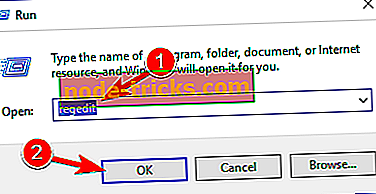
- Отидете на: HKEY_LOCAL_MACHINE СОФТУЕР Политики Microsoft Windows Defender
- Кликнете с десния бутон върху Windows Defender > изберете New > DWORD.
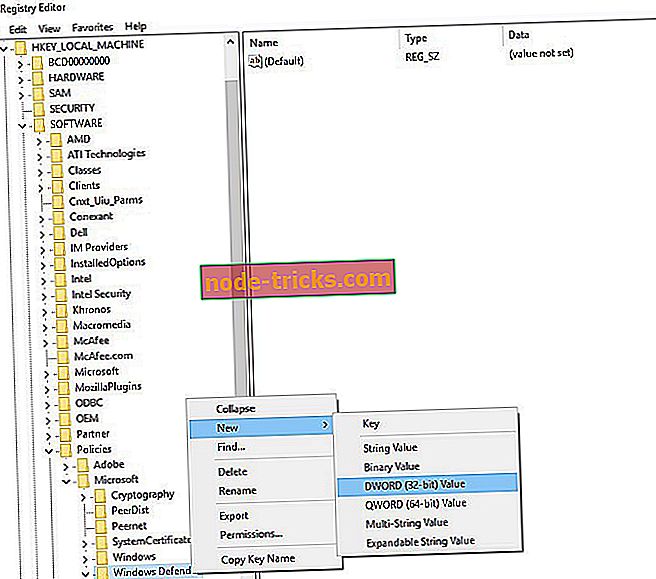
- Щракнете двукратно върху новосъздаденото DWORD> име е DisableAntiSpyware > задайте стойността на 1 .
Ако не сте твърде любители на редактора на системния регистър, можете също да деактивирате Windows защитника, като използвате командния ред . С помощта на командния ред можете да промените системния си регистър само с един ред код. Това е много просто и можете да го направите, като изпълните следните стъпки:
- Натиснете клавиш Windows + X, за да отворите менюто Win + X. Сега изберете от командния ред (Admin) или PowerShell (Admin) .
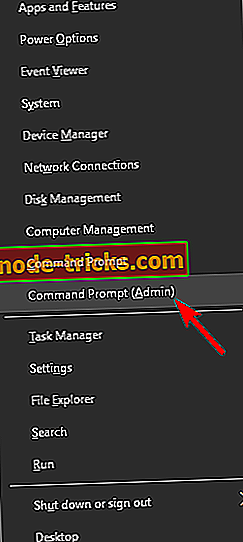
- Когато командния ред се отвори, изпълнете REG ADD “hklm софтуерни политики Microsoft Windows защитник” / v Команда DisableAntiSpyware / t REG_DWORD / d 1 / f .

След като изпълните тази команда, вашият регистър ще бъде променен и Windows Defender ще бъде деактивиран. Използването на командния ред за деактивиране на Windows Defender е по-бърз метод и ако сте напреднал потребител, може да искате да го изпробвате.
Бързо решение за отстраняване на различни проблеми с компютъра
- Стъпка 1 : Изтеглете този инструмент за сканиране и ремонт на компютъра
- Стъпка 2 : Кликнете върху „Стартиране на сканирането“, за да намерите проблеми с Windows, които могат да причиняват различни грешки в Windows 10
- Стъпка 3 : Кликнете върху "Start Repair", за да отстраните всички проблеми.
Решение 2 - Използвайте редактора на групови правила
Според потребителите можете да спрете изпълнимия софтуер за защита срещу зловреден софтуер само като направите няколко промени в груповите си правила. Това е относително просто и можете да го направите, като изпълните следните стъпки:
- Натиснете клавиша Windows + R и въведете gpedit.msc . Сега натиснете Enter или щракнете върху OK . Това ще стартира редактора на групови правила. Имайте предвид, че редакторът на групови правила не е достъпен в домашните версии на Windows 10, но има начин да се изпълни редактора на групови правила в домашните версии на Windows с малък трик.
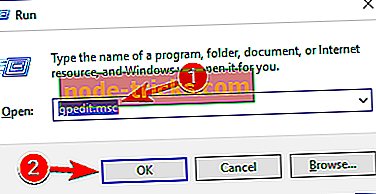
- В левия прозорец преминете към Настройки на компютъра / Административни шаблони / Компоненти на Windows / Антивирусна защита на Windows / Защита в реално време . В десния панел кликнете два пъти върху Изключване на защитата в реално време .
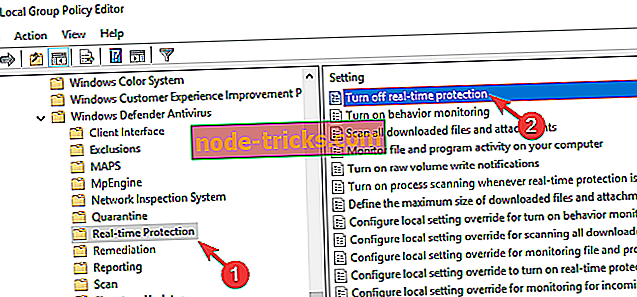
- Изберете Enabled и кликнете върху Apply и OK, за да запишете промените.
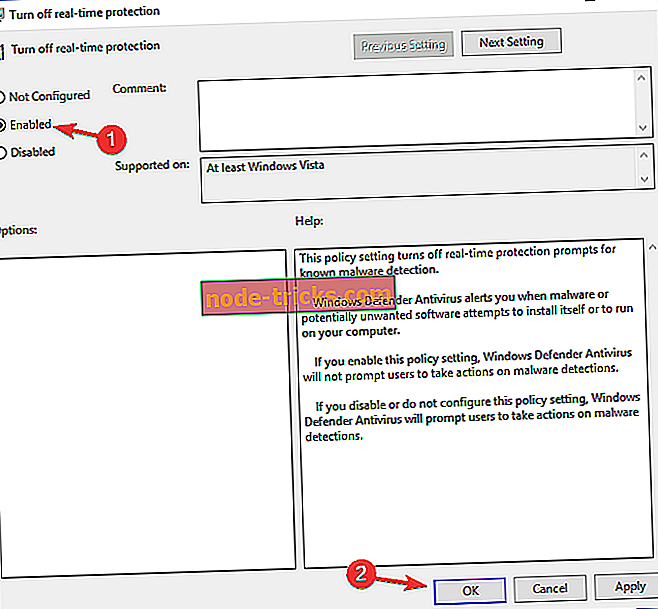
След като направите това, Windows Defender ще бъде деактивиран, както и изпълнимия файл за Antimalware Service. Също така си струва да споменем, че това решение ще деактивира антивирусната защита на вашия компютър, така че вашият компютър ще бъде уязвим. За да защитите компютъра си, трябва да използвате този метод само като временно решение.
Решение 3 - Инсталирайте антивирусна програма от трети страни
Изпълняемата услуга за защита срещу зловреден софтуер е процес, тясно свързан с Windows Defender. Windows Defender обаче няма да работи едновременно с антивирусна програма от трети страни, така че ако имате проблеми с Antimalware Service Executable, може да искате да инсталирате антивирусна програма от трети страни.
На пазара има много чудесни антивирусни инструменти, но най-доброто решение е да се избере добър антивирус с най-малко влияние върху ресурсите.
Panda е може би най-добрият ниско ресурсен Antivirus. Изборът на този антивирус ще намали натоварването на процесора и ще помогне на вашата система да постигне най-високата си производителност.

Panda използва облачната обработка за защита на компютъра, като по този начин премахва необходимостта от тежки софтуерни актуализации и взискателни сканирания. Ето най-важните му характеристики:
- Антивирусна защита в реално време
- Предотвратяване на атаки на Ransomware
- Безопасно онлайн пазаруване и банкиране
- Блокиране на опасни уебсайтове
- VPN за частен, анонимен достъп до интернет
Разберете коя услуга най-добре отговаря на вашите нужди и получавате 50% отстъпка сега.
- Вземете Panda Antivirus от официалния сайт
След като инсталирате антивирусна програма от друг производител, Windows Defender ще се изключи автоматично и проблемът ви ще бъде разрешен.
Решение 4 - Изключете Windows защитника
Ако имате проблеми с изпълнимия файл за Antimalware Service, може да успеете да ги разрешите, като деактивирате Windows Defender. Това е доста прост процес и можете да го направите, като изпълните следните стъпки:
- Натиснете клавиша Windows + I, за да отворите приложението Настройки .
- Сега отидете в секцията Update & Security .

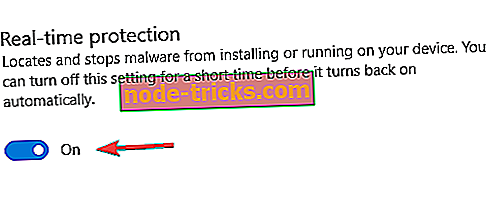
- От менюто вляво изберете Windows Defender . Сега в десния панел кликнете върху Open Windows Defender Security Center .
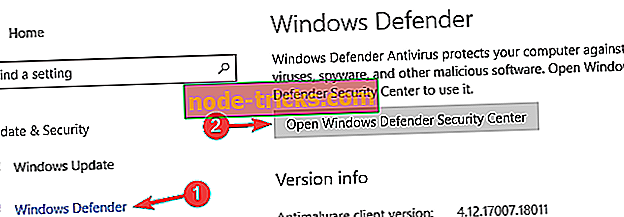
- Сега ще се появи нов прозорец. Изберете Защита от вируси и заплахи .
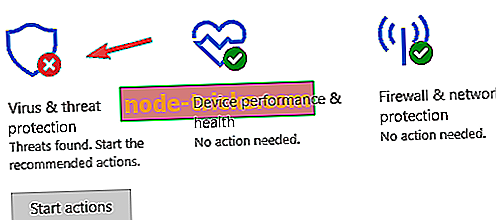
- Изберете настройки за защита от вируси и заплахи .
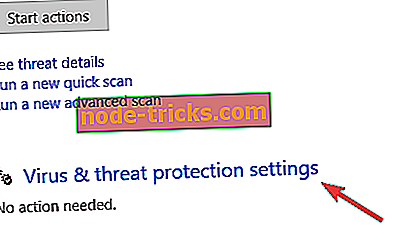
- Деактивирайте защитата в реално време . Ако искате, можете да деактивирате и всички други опции на тази страница.
След като направите това, Windows Defender ще бъде деактивиран и няма да имате повече проблеми с изпълнимия файл на Antimalware Service.
Решение 5 - Изтриване на директорията на Windows Defender
Според потребителите, те са успели да поправят проблема с Antimalware Service Executable само чрез изтриване на директорията на Windows Defender. Трябва да споменем, че Windows Defender е основен компонент на Windows и чрез изтриването му може да се появят други проблеми, така че изтривате директорията на свой собствен риск.
Преди да изтриете директорията, е добра идея да създадете резервно копие на вашите файлове и точка за възстановяване на системата, така че да можете лесно да възстановите компютъра, ако нещо се обърка. За да изтриете Windows Defender, трябва да направите следното:
- Отидете в C: Директорията с програмни файлове и намерете папката Windows Defender .
- Вземете собствеността върху папката на Windows Defender .
- Сега изтрийте директорията на Windows Defender .
След като премахнете тази папка, Windows Defender ще бъде изтрит от компютъра ви и проблемът ви трябва да бъде разрешен. Имайте предвид, че Windows Update ще инсталира Windows Defender отново след всяка актуализация, така че трябва да повторите този процес след всяка актуализация.
Изтриването на основните компоненти на Windows е рисково решение, предназначено за напреднали потребители, и ние не носим отговорност за нови проблеми, които могат да се появят след изтриването на директорията на Windows Defender.
Решение 6 - Спрете услугата Windows Defender
Ако имате проблеми с Изпълняемата услуга за защита срещу зловреден софтуер, може да успеете да разрешите проблема само като деактивирате услугата Windows Defender. Това е много просто и можете да го направите, като изпълните следните стъпки:
- Натиснете клавиша Windows + R, за да отворите диалоговия прозорец Изпълни . Сега въведете services.msc и натиснете Enter или щракнете върху OK .
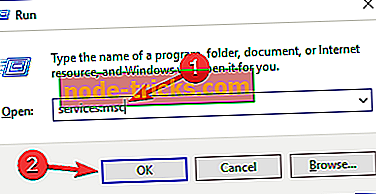
- Ще се появи прозорецът Услуги . Щракнете двукратно върху антивирусната услуга Windows Defender, за да отворите нейните свойства.
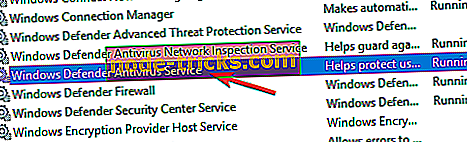
- Задайте Startup type на Automatic и натиснете бутона Stop, за да спрете услугата. Сега щракнете върху Приложи и OK, за да запишете промените.
След като деактивирате тази услуга, проблемът трябва да бъде напълно разрешен.
Решение 7 - Деактивирайте планираните задачи
За да може Windows Defender да работи правилно, някои задачи трябваше да бъдат планирани и това може да доведе до проблеми с изпълнимия файл за Antimalware Service. Можете обаче да отстраните проблема само като деактивирате планираните задачи. За да направите това, изпълнете следните стъпки:
- Натиснете клавиша Windows + S и въведете планировчик на задачи . Сега изберете Task Scheduler от менюто.
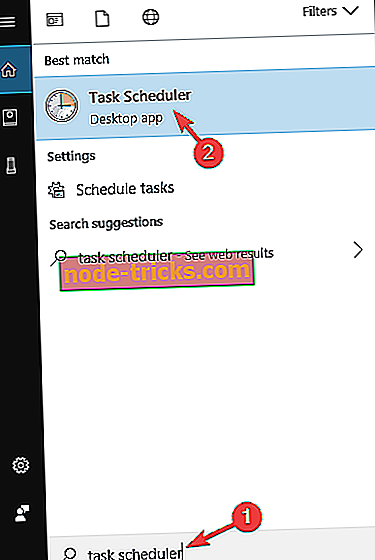
- Когато се отвори Планировчик на задачи, в левия прозорец се насочете към Библиотека на планировчика на задачите> Microsoft> Windows> Windows Defender . В десния панел трябва да видите 4 налични задачи. Изберете всичките четири задачи и ги изключете. Някои потребители предлагат да ги изтриете, така че можете да опитате и това.
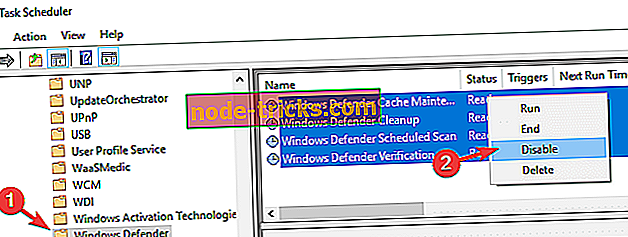
След като деактивирате тези задачи, проблемът с изпълнимия файл на Antimalware Service трябва да бъде напълно разрешен.
Дори ако решите да изключите Windows Defender, не оставяйте системата незащитена. Можете да използвате тази статия, за да решите какъв антивирусен софтуер да инсталирате.